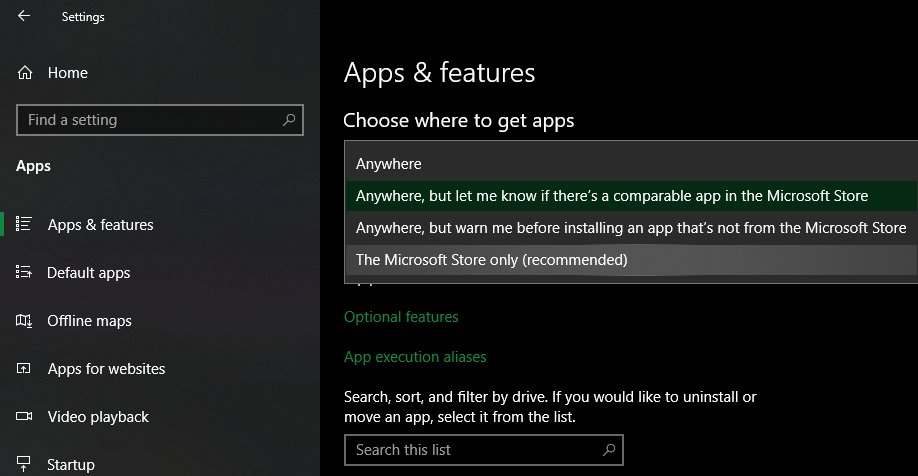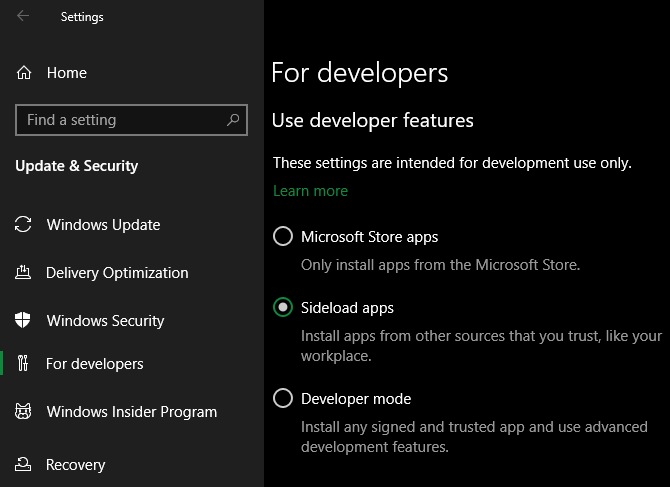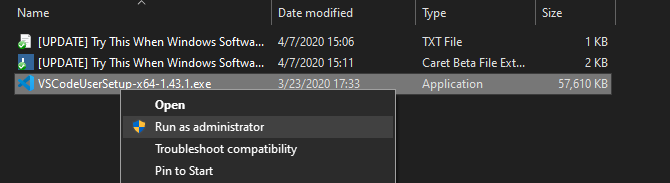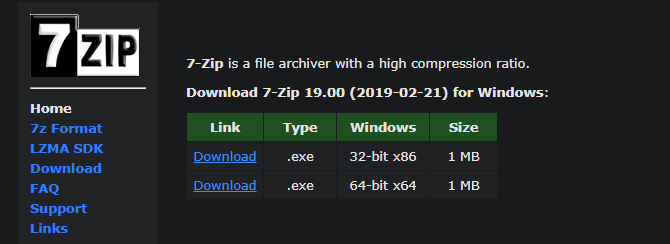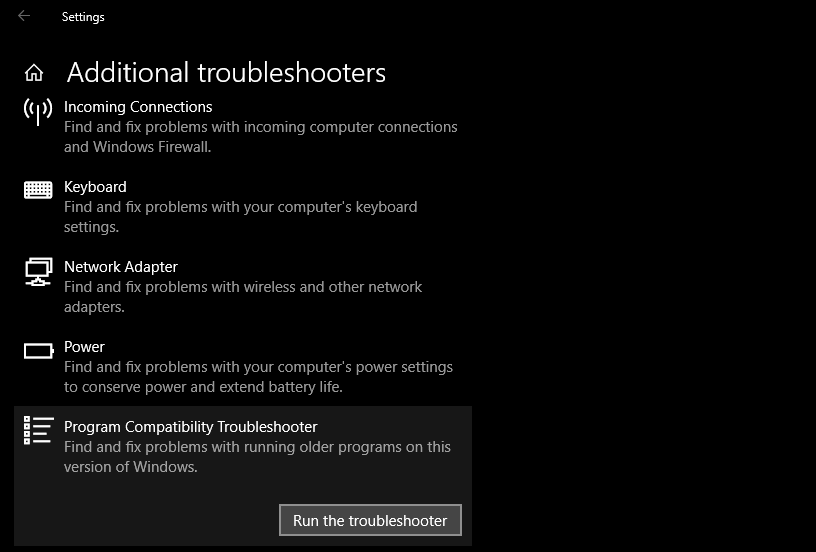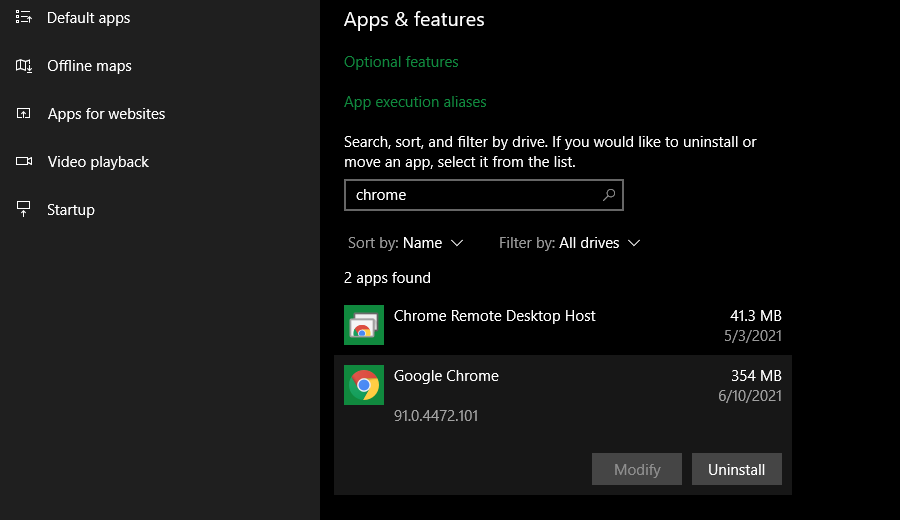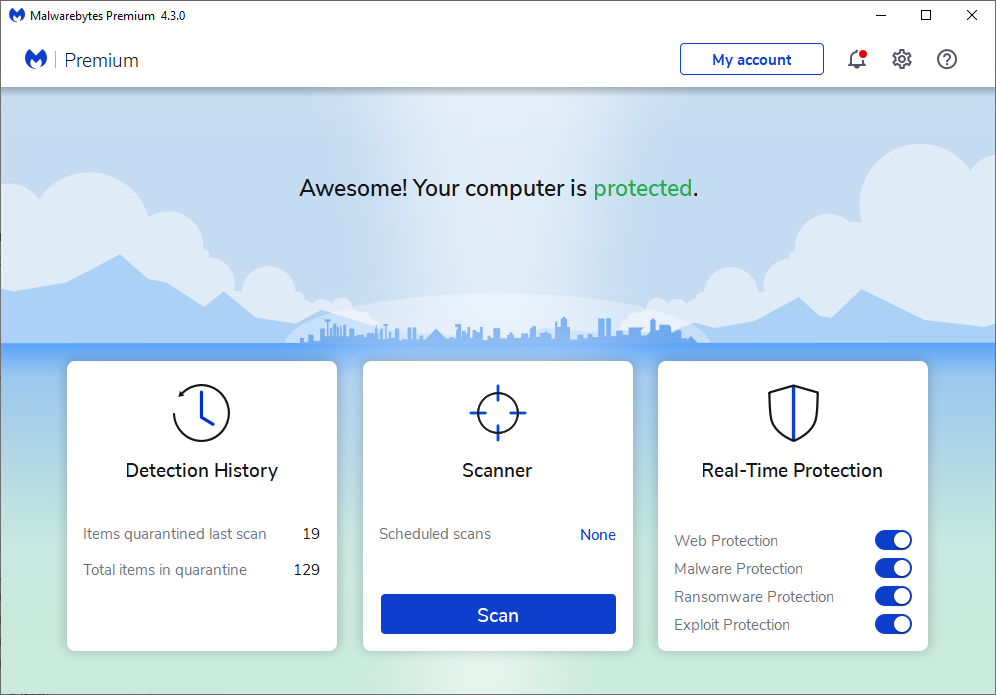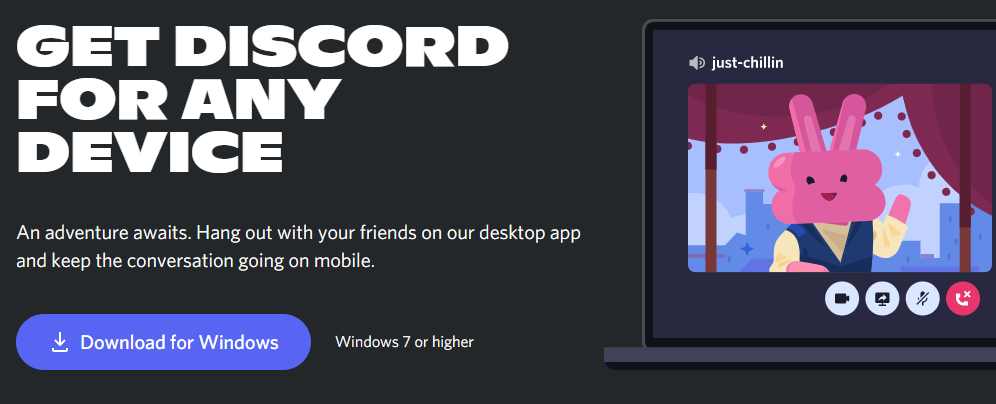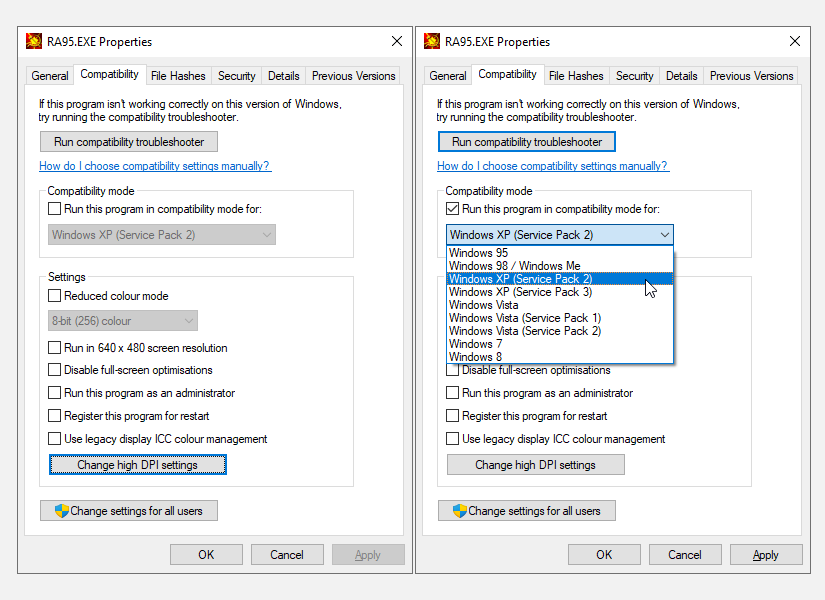Не вдається встановити програми чи програмне забезпечення на Windows? Ось що робити
Цікаво, чому ви не можете встановити жодну програму на Windows 10 або Windows 11? Неприємно, коли програми встановлення програмного забезпечення не запускаються, видають код помилки або, здається, працюють належним чином, але потім виходять з ладу.
Нижче наведено виправлення, які можна спробувати, якщо програмне забезпечення не встановлюється належним чином у Windows.
1 Перезавантажте комп’ютер
Це звичайний крок для усунення несправностей, але він важливий з причини. Причиною того, що програмне забезпечення не встановлюється на вашому комп’ютері, може бути тимчасовий збій. Перш ніж переходити до більш цілеспрямованих виправлень, вам слід перезавантажити систему, щоб повернутися до чистого стану.
Якщо ви все ще не можете встановити програмне забезпечення після перезавантаження, продовжте усунення несправностей, виконавши наступні дії.
2 Перевірте налаштування інсталятора програм у Windows
Windows 10 і Windows 11 дозволяють встановлювати традиційні настільні програми, а також програми з Microsoft Store. Певні параметри обмежать вас лише встановленням додатків Магазину, тому спочатку слід перевірити їх.
Для цього перейдіть у Налаштування > Програми > Програми та функції. Угорі ви побачите розділ Виберіть, де отримати програми. Якщо для спадного меню вибрано лише Microsoft Store (рекомендовано), ви не зможете інсталювати програми з інших місць. Це заважає вам інсталювати традиційне програмне забезпечення для робочого столу Windows.
Змініть це на Anywhere (або Anywhere, але дайте мені знати, чи є подібна програма в Microsoft Store, якщо хочете), і Windows більше не блокуватиме вам встановлення програмного забезпечення.
Якщо ви користуєтеся старішою версією Windows 10, вам також слід перевірити подібний параметр у меню Налаштування > Оновлення та безпека > Для розробників. Тут у розділі «Використовувати функції розробника» переконайтеся, що ви вибрали Sideload додатки. Вибір програм Microsoft Store може завадити вам інсталювати звичайне програмне забезпечення.
У сучасних версіях Windows 10 і Windows 11 ви не побачите цих трьох параметрів. Натомість ви побачите єдиний повзунок режиму розробника (у Windows 11 це в розділі Налаштування > Конфіденційність і безпека > Режим розробника ). Вам не потрібно вмикати цю функцію, щоб установлювати звичайні програми, тому ви можете залишити її вимкненою. Не завадить увімкнути його під час усунення несправностей, але його можна знову вимкнути, коли все запрацює.
Якщо ви намагаєтеся встановити програму, яка вимагає перемикання цього параметра, переконайтеся, що ви їй довіряєте. Встановлення довільних програм із невідомих джерел може бути небезпечним.
Нарешті, якщо ви перебуваєте в режимі Windows 10 S або Windows 11 S Mode, ви можете встановлювати програми лише з Microsoft Store. На щастя, можна легко вимкнути режим S і безкоштовно. Для цього відкрийте програму Microsoft Store, знайдіть «Вийти з режиму S» і продовжуйте завантаження, як і з іншими програмами.
3 Звільніть місце на диску ПК
Якщо у вас дуже мало місця на диску, можливо, ви не зможете встановити нове програмне забезпечення. Хоча це рідко виникає проблема для невеликих програм, інсталяція потужних інструментів, таких як Microsoft Office або продукти Adobe, потребуватиме кількох гігабайт.
Дотримуйтеся нашого посібника зі звільнення місця в Windows, а потім спробуйте інсталювати програмне забезпечення знову.
4 Запустіть програму встановлення від імені адміністратора
Завдяки функції контролю облікових записів користувачів (UAC) у Windows ваш обліковий запис використовує свої права адміністратора лише за потреби. Оскільки для встановлення більшості програм потрібні права адміністратора, під час спроби інсталювати нову програму ви зазвичай побачите підказку UAC.
Якщо ви встановлюєте програму лише для свого поточного облікового запису, їй можуть не знадобитися дозволи адміністратора. Але для встановлення програмного забезпечення, яке стосується всіх користувачів, потрібен дозвіл адміністратора. Переконайтеся, що у вас не вимкнено UAC, інакше можуть не з’являтися підказки щодо надання прав адміністратора.
Іноді схвалення підказки UAC не працює належним чином. Ви можете побачити помилку про те, що інсталятор не може записати в певну папку, або він може взагалі відмовитися від запуску. У цих випадках вам слід запустити програму встановлення від імені адміністратора вручну.
Для цього закрийте діалогове вікно інсталятора, якщо воно відкрито, потім клацніть правою кнопкою миші файл інсталятора та виберіть Запуск від імені адміністратора. Після надання прав адміністратора спробуйте інсталятор ще раз і подивіться, чи він успішний.
Якщо у вас немає прав адміністратора на вашій поточній машині, попросіть когось, хто керує комп’ютером, або перегляньте наш посібник із отримання прав адміністратора на вашому комп’ютері, щоб отримати додаткову допомогу.
5 Перевірте 64-розрядну сумісність програми
Багато програмного забезпечення пропонують як 32-розрядні, так і 64-розрядні версії. 64-розрядне програмне забезпечення сумісне лише з 64-розрядними версіями Windows. Однак 32-розрядні програми працюватимуть як на 32-розрядній, так і на 64-розрядній Windows, оскільки 64-розрядна Windows сумісна з попередніми версіями.
У більшості випадків програмне забезпечення автоматично вибере правильну версію для встановлення у вашій системі або просто встановить як 32-розрядну, якщо це єдиний доступний варіант. Якщо у вас сучасний комп’ютер, швидше за все, він 64-розрядний, тобто це не проблема. Але якщо ви не впевнені, вам слід дізнатися, чи є у вас 64-бітна Windows.
Коли ви дізнаєтесь, яка у вас версія Windows, слідкуйте за сторінками завантаження програмного забезпечення та переконайтеся, що ви завантажили ту версію, яка сумісна з вашою системою. x86 означає 32-розрядний, тоді як x64 означає 64-розрядний. Не завантажуйте 64-розрядне програмне забезпечення на 32-розрядну систему, оскільки воно не працюватиме.
6 Запустіть засоби усунення несправностей програми
Windows 10 і 11 включають кілька вбудованих інструментів усунення несправностей, які намагаються виявити та вирішити типові проблеми. Вони не завжди добре працюють, але їх варто спробувати, коли Windows з якихось причин не встановлює програми.
Щоб отримати доступ до засобу усунення несправностей, який пов’язаний із встановленням програмного забезпечення в Windows 10, перейдіть у «Налаштування» > «Оновлення та безпека» > «Усунення несправностей» і натисніть «Додаткові засоби усунення несправностей ». Тут запустіть засіб усунення несправностей сумісності програм і подивіться, чи він усуває проблеми. Ви також можете запустити інструмент Windows Store Apps, якщо у вас виникли проблеми з установкою програми Store.
У Windows 11 ці утиліти знаходяться в меню Налаштування > Система > Виправлення неполадок > Інші засоби усунення несправностей.
Якщо це не допомогло, вам слід спробувати засіб усунення несправностей встановлення та видалення програми, який можна завантажити окремо від Microsoft.
7 Видаліть попередні версії програмного забезпечення
У більшості випадків встановлення оновлення програми (навіть якщо це нова основна версія) проходить без проблем. Але інколи наявність старої версії програми може спричинити проблеми під час спроби встановити останню версію.
Якщо ви все ще не можете правильно встановити програмне забезпечення в Windows, перейдіть до Налаштування > Програми > Програми та функції та видаліть поточну версію програмного забезпечення. Це не повинно стерти дані, які ви зберегли в програмі, але ви можете спочатку створити резервну копію будь-яких налаштувань або іншої важливої інформації, про всяк випадок.
У деяких випадках вам потрібно буде видалити інші компоненти, щоб повністю видалити програму. Наприклад, інструкції Apple про те, як повністю видалити iTunes із Windows, допоможуть вам видалити Bonjour та інші пов’язані частини програмного забезпечення.
Рекомендується перезавантажити комп’ютер після видалення, а потім перед перевстановленням переконатися, що відповідне програмне забезпечення справді зникло.
8 Перегляньте налаштування антивірусної програми
Іноді антивірусне програмне забезпечення або програмне забезпечення для захисту від зловмисного програмного забезпечення може перешкоджати встановленню програмного забезпечення в Windows. Це може бути корисним або болючим, залежно від обставин.
В одному випадку ви можете намагатися встановити програму, яка насправді є зловмисним програмним забезпеченням. Коли ваш антивірус виявить це, він, сподіваюся, заблокує вам установку цієї програми. Але якщо ви вимкнули сповіщення від антивіруса, ви можете не побачити це попередження. Спробуйте відкрити свій пакет безпеки та перевірити наявність останніх сповіщень, щоб дізнатися, чи це так.
Якщо ви підозрюєте, що програма, яку ви хочете інсталювати, містить зловмисне програмне забезпечення, проскануйте її за допомогою онлайн-сканера вірусів. Звичайно, уникайте інсталяції зараженого. Якщо це інструмент, якому ви колись довіряли, можливо, програму було зламано або ви завантажили погану копію з підозрілого веб-сайту.
Однак ваш антивірус також може стати надмірним. Це може перешкодити законним програмам отримати доступ до необхідних папок під час спроби інсталяції (відомо, що Malwarebytes Premium робить це). Якщо це так, вам потрібно буде тимчасово вимкнути антивірус, щоб завершити встановлення.
Як це зробити залежить від встановленого антивірусу — подивіться , як вимкнути Microsoft Defender, якщо ви використовуєте вбудоване рішення. Більшість додатків безпеки мають можливість тимчасово призупинити захист на кілька хвилин, щоб ви могли встановити їх за потреби. Просто переконайтеся, що ви довіряєте програмному забезпеченню, перш ніж робити це!
9 Переконайтеся, що програма сумісна з вашою версією Windows
Деякі програми просто несумісні з сучасними версіями Windows. Наприклад, програми, створені для Windows 7, які були залишені багато років тому, ймовірно, ніколи не оновлювалися для роботи в Windows 10 і 11. У цьому випадку Windows має деякі інструменти сумісності, які допоможуть вам запустити такі програми, але вони все одно можуть не працювати. працювати належним чином потім.
По-перше, вам слід перевірити веб-сайт постачальника програми, щоб дізнатися, чи підтримує програмне забезпечення вашу версію Windows. У більшості випадків ви побачите цю інформацію на сторінці завантаження або підтримки. Навіть якщо він несумісний, ви можете завантажити файл інсталятора та все одно спробувати його запустити, але знати, які платформи офіційно підтримуються, корисно.
Якщо програму встановлено належним чином, виконайте наведені нижче дії для виконуваного файлу програми після встановлення, щоб покращити сумісність із вашою версією Windows. Ви можете знайти виконуваний файл, знайшовши програму в меню «Пуск», клацнувши її правою кнопкою миші та вибравши «Відкрити розташування файлу », щоб перейти до неї у вікні Провідника файлів.
Якщо інсталятор не запускається, спробуйте цю саму процедуру на виконуваному файлі інсталятора.
Клацніть правою кнопкою миші виконуваний файл і виберіть «Властивості». У вікні, що з’явиться, перейдіть на вкладку «Сумісність ». Тут ви можете вибрати «Запустити цю програму в режимі сумісності з попередньою версією Windows». Це варто спробувати, якщо ви знаєте, що програма працювала правильно на старішій версії.
В іншому випадку в розділі «Налаштування» є більше параметрів, які здебільшого стосуються того, як програма відображається. У більшості випадків це не обов’язково, але ви можете спробувати їх, щоб побачити, чи мають вони значення.
Якщо програмне забезпечення все ще не працює з увімкненим режимом сумісності, перегляньте додаткові поради щодо роботи старого програмного забезпечення в сучасних версіях Windows. Якщо це не вдасться, вам доведеться шукати інші методи використання цього програмного забезпечення, наприклад створити віртуальну машину для запуску старішої версії Windows, для якої створено програмне забезпечення.
Що робити, якщо програмне забезпечення Windows не встановлюється
Сподіваємось, один із цих кроків для усунення несправностей допоможе, коли ви не можете встановити програмне забезпечення в Windows. У більшості випадків це зводиться до проблеми сумісності з Windows або інструмента безпеки, який заважає процесу встановлення.
Хоча тут ми зосередилися на традиційному програмному забезпеченні для настільних комп’ютерів, можливо, програмне забезпечення з Microsoft Store іноді також не встановлюється.